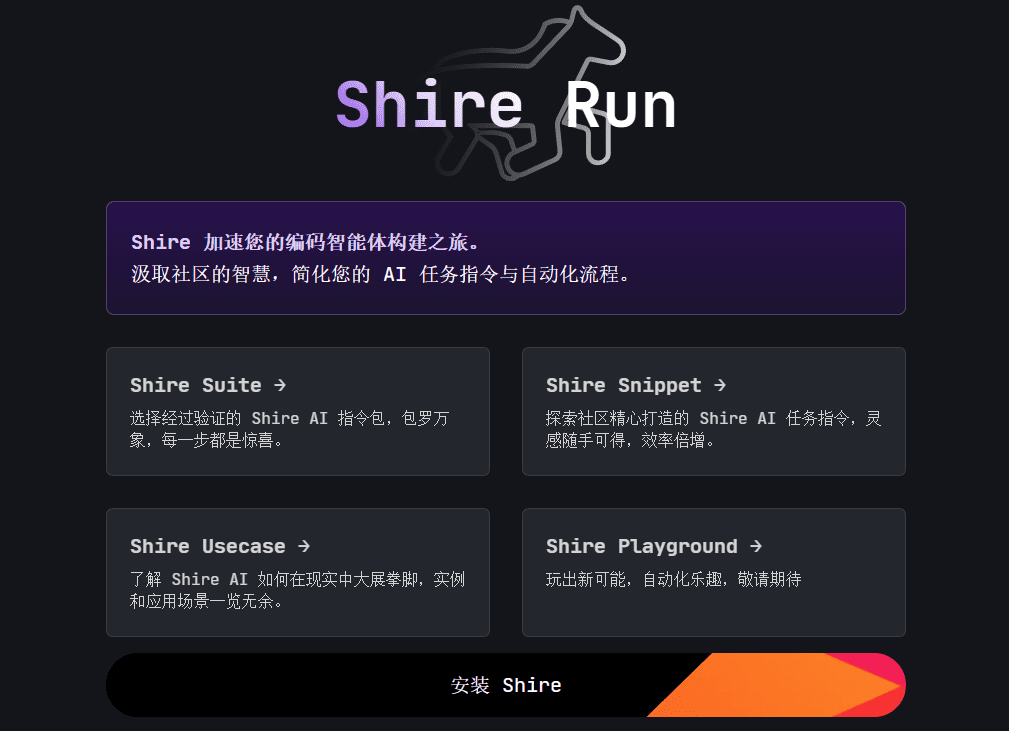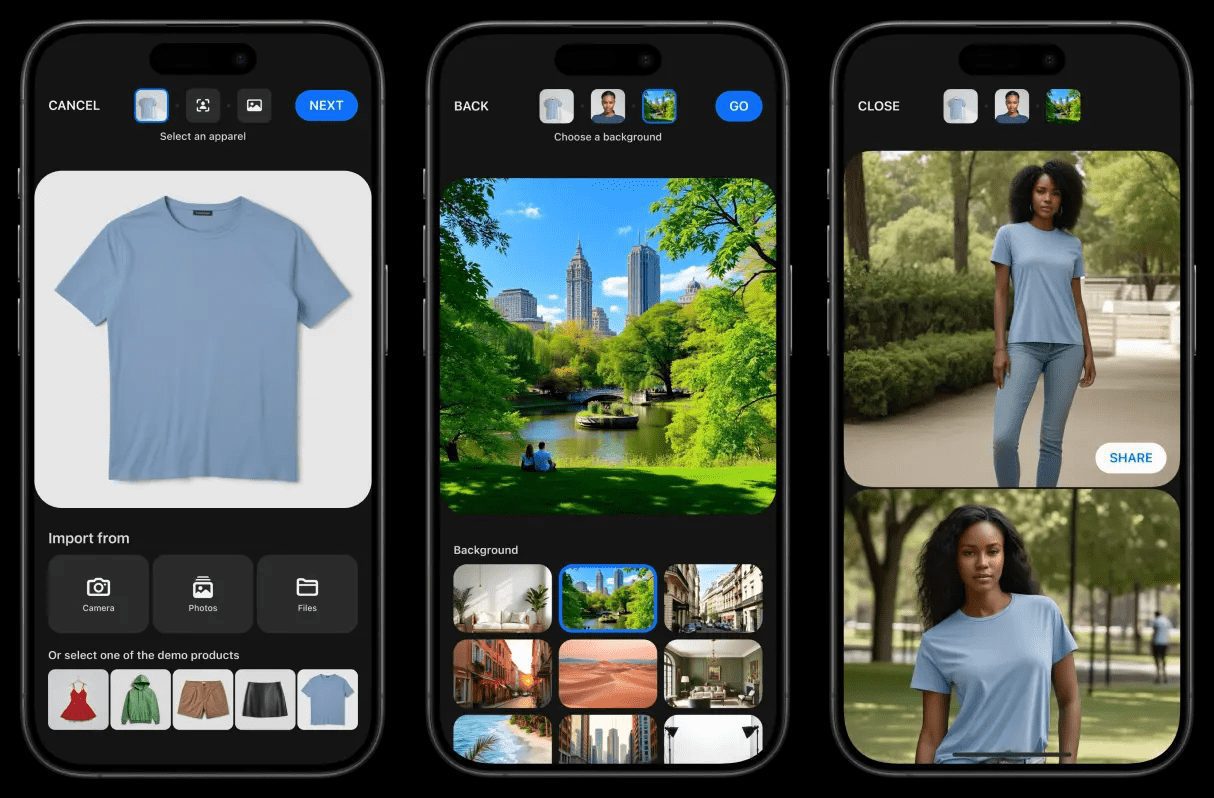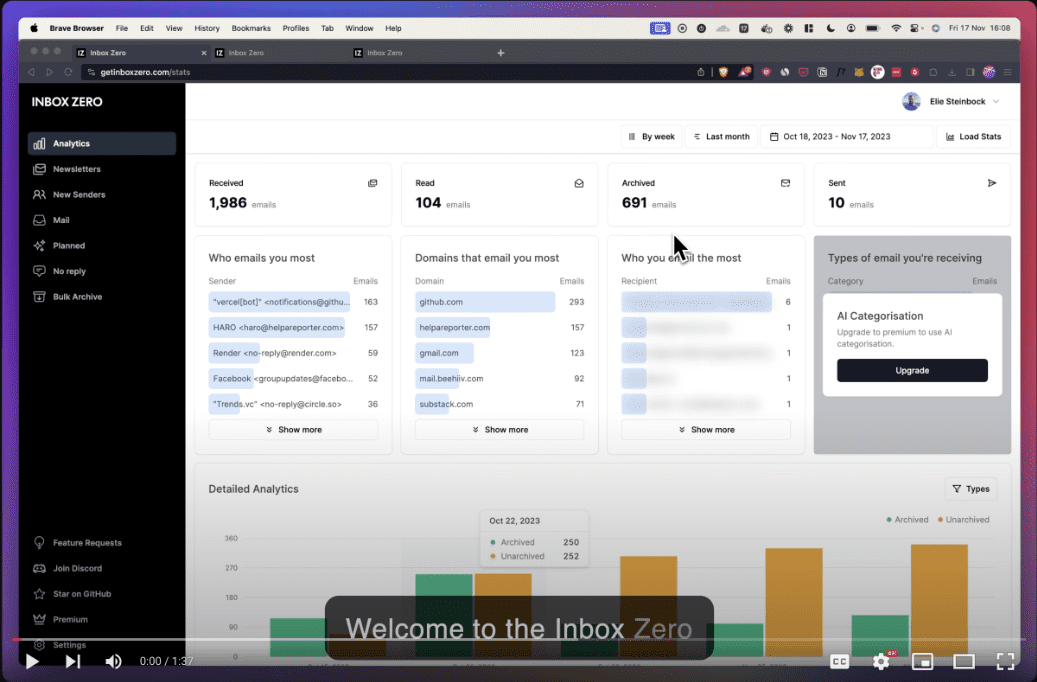综合介绍
Obsidian Copilot是一款强大的Obsidian笔记软件AI助手插件,它将OpenAI的智能技术无缝集成到Obsidian笔记工作流中。这款插件由开发者Logan Yang创建,在GitHub平台上获得了超过3200个星标的认可。它采用先进的RAG(检索增强生成)技术,能够理解用户的笔记上下文,提供智能写作建议和内容生成服务。插件支持多种AI模型接口,既可以连接OpenAI API,也支持本地AI部署,为用户提供了灵活的选择空间。作为一个开源项目,它遵循GNU Affero通用公共许可证v3.0,确保了代码的开放性和可持续发展。
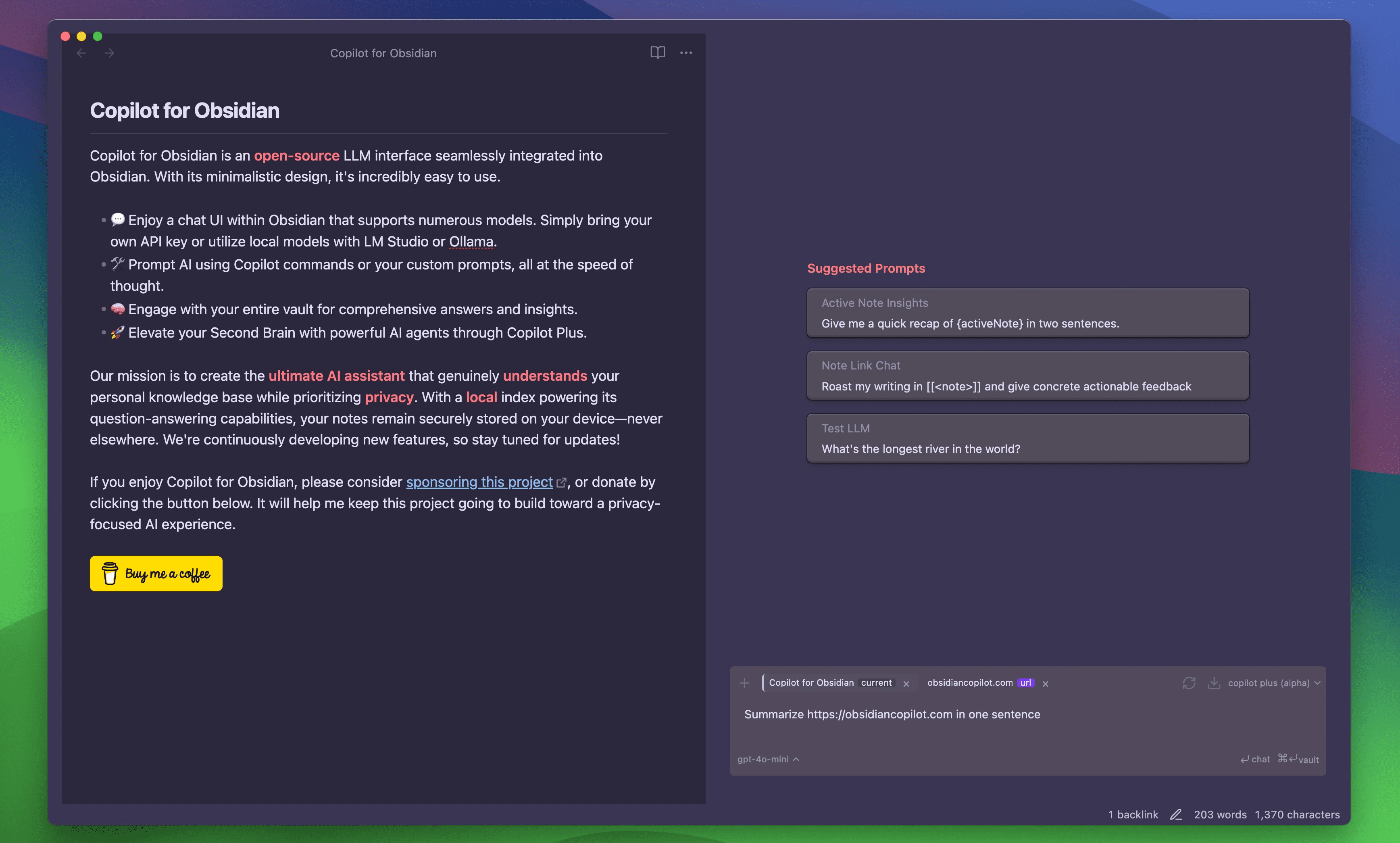
功能列表
- 智能上下文感知:自动理解笔记内容和用户意图
- 多模型支持:兼容OpenAI API和LocalAI接口
- 实时写作助手:提供即时的写作建议和内容生成
- 知识库检索:快速搜索和关联已有笔记内容
- 自定义提示词:支持用户定制AI响应模式
- 双向编辑:左侧编辑区与右侧AI对话框无缝协作
- 快捷命令:支持快速调用常用AI功能
- 主题适配:完美融入Obsidian界面风格
- 本地部署选项:支持私有化AI模型部署
- 多语言支持:兼容多种语言的内容处理
使用帮助
1. 安装配置
- 打开Obsidian设置面板
- 进入"第三方插件"选项
- 关闭"安全模式"
- 点击"浏览"按钮搜索"Copilot for Obsidian"
- 点击"安装"并启用插件
- 在插件设置中配置OpenAI API密钥或LocalAI接口
2. 基础功能使用
2.1 AI对话功能
- 在笔记编辑器右侧会出现AI对话面板
- 可以直接在对话框中输入问题或指令
- 支持选中笔记文本后右键调用AI助手
- 使用"/"命令快速访问常用功能
2.2 写作增强
- 选中文本后可以请求AI改写、扩展或优化
- 支持多种写作风格转换
- 提供语法检查和改进建议
- 可以生成文章大纲和结构建议
2.3 知识管理
- 自动索引现有笔记内容
- 支持基于当前上下文的相关内容推荐
- 可以生成笔记摘要和关键点提取
- 支持跨笔记知识关联
3. 高级功能配置
3.1 自定义提示词
- 在设置面板中可以添加自定义提示词模板
- 支持变量占位符来实现动态提示
- 可以为不同场景创建专门的提示词
3.2 本地部署
- 支持配置LocalAI接口地址
- 可以使用自己部署的AI模型
- 提供详细的配置参数设置
- 确保数据隐私和安全
3.3 性能优化
- 支持调整请求超时时间
- 可以配置并发请求限制
- 提供缓存机制减少API调用
- 支持大文件分块处理
4. 使用技巧
- 使用快捷键Cmd/Ctrl + P快速调用命令面板
- 善用模板功能提高重复工作效率
- 定期清理对话历史记录以优化性能
- 为不同项目创建专门的提示词集合
- 结合Obsidian其他插件实现工作流程自动化
5. 常见问题解决
- 如果插件无响应,尝试刷新或重启Obsidian
- API密钥配置错误时检查格式和有效性
- 遇到索引问题可以尝试强制重新索引
- 网络问题可以考虑使用代理或切换到LocalAI
利用硅基流动免费API配置Obsidian Copilot
本文介绍如何利用 Obsidian Copilot 的自定义模型功能,使用硅基流动 SiliconCloud 的 API 来构建本地AI知识库。
1 获取 SiliconCloud 平台 API Key
1.打开 SiliconCloud 官网(https://cloud.siliconflow.cn/)并注册/登录账号。
2.完成注册后,打开 API 密钥 ,创建新的 API Key,点击密钥进行复制,以备后用。
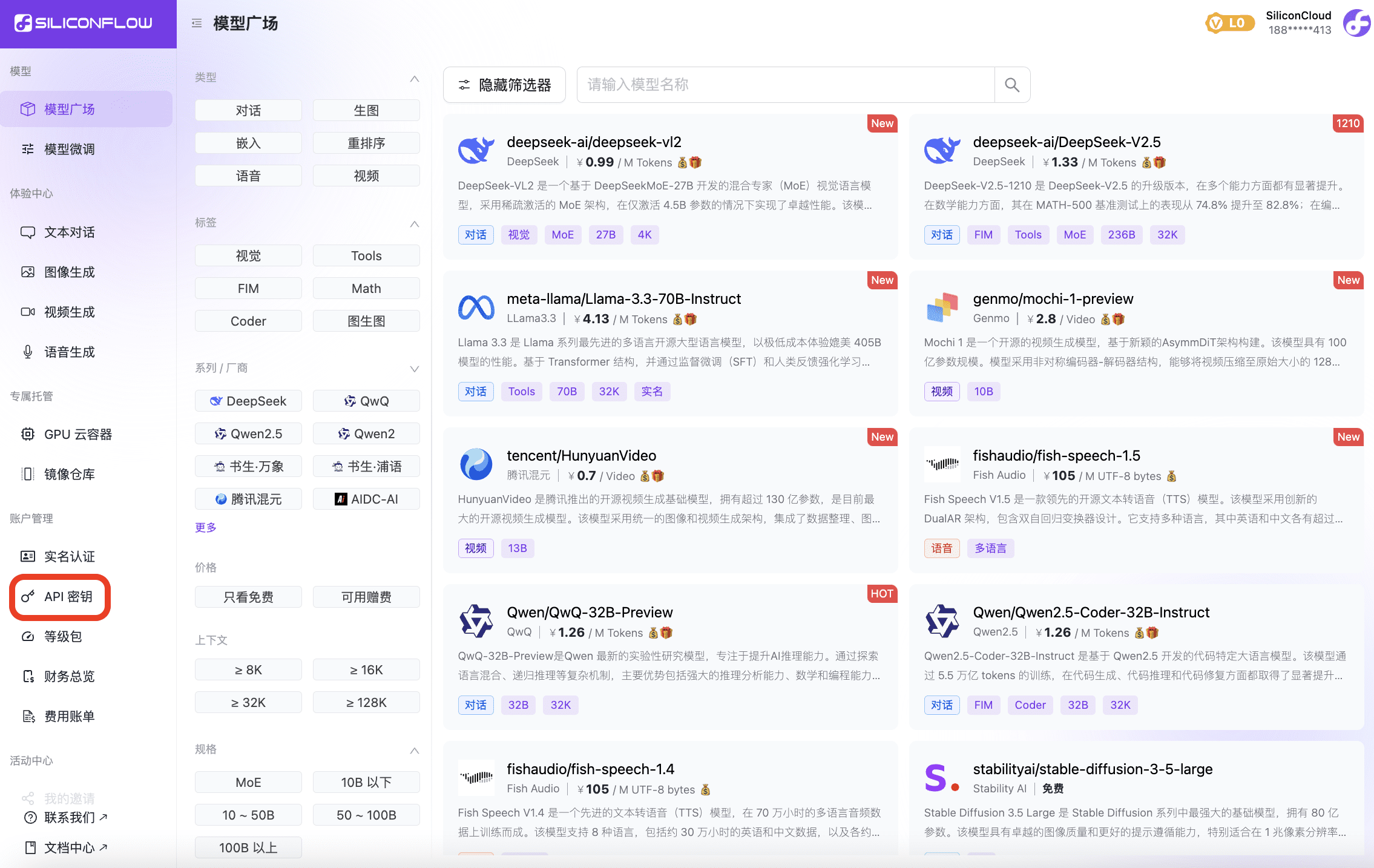
2 安装 Obsidian Copilot
1.打开 Obsidian 官网,并安装应用。
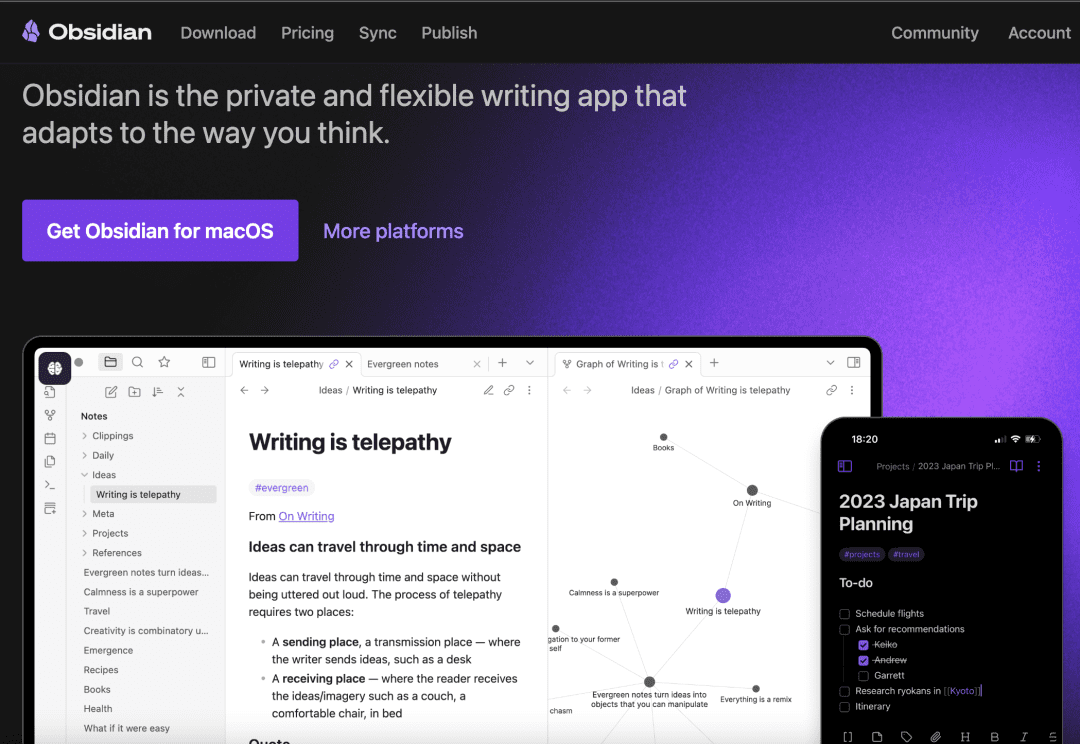
2.在 Obsidian 中安装 Copilot 插件
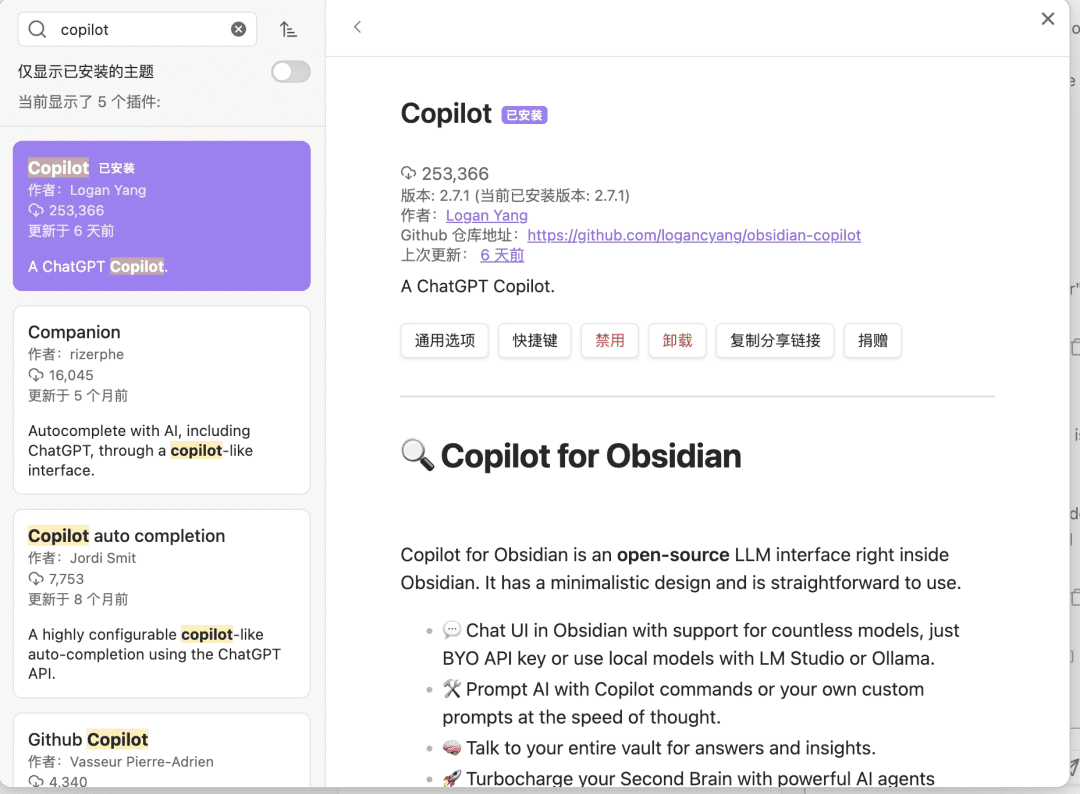
3 配置 SiliconCloud 中的模型
3.1 设置 LLM 模型
- 模型:填入 SiliconCloud 平台中相应 LLM 模型
- Provider:3rd party (openai-format)
- Base URL:https://api.siliconflow.cn/v1
- API Key: 填入在 SiliconCloud 中获取的 API Key
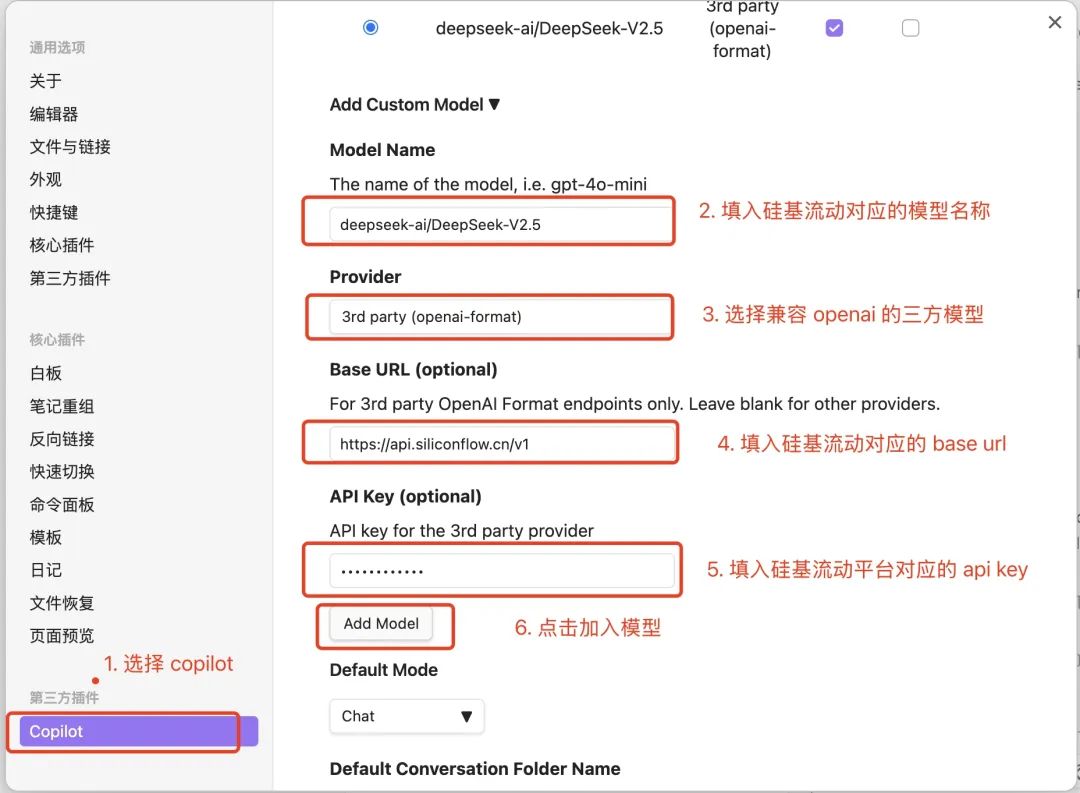
3.2 设置 Embedding 模型
- 模型:填入 SiliconCloud 平台中相应 Embedding 模型
- Provider:3rd party (openai-format)
- Base URL:https://api.siliconflow.cn/v1
- API Key:填入在 SiliconCloud 中获取的 API Key
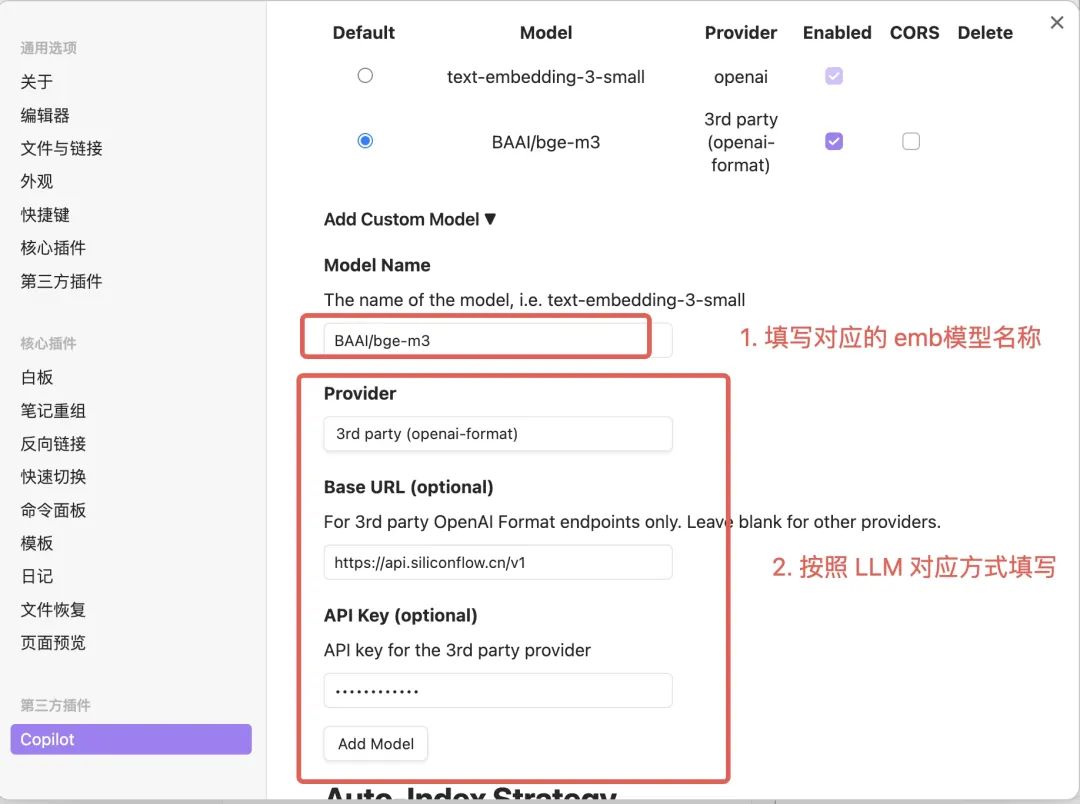
3.3 加载配置

4 开始使用
打开对话框,就可基于 SiliconCloud 模型和本地知识库进行检索和问答了。
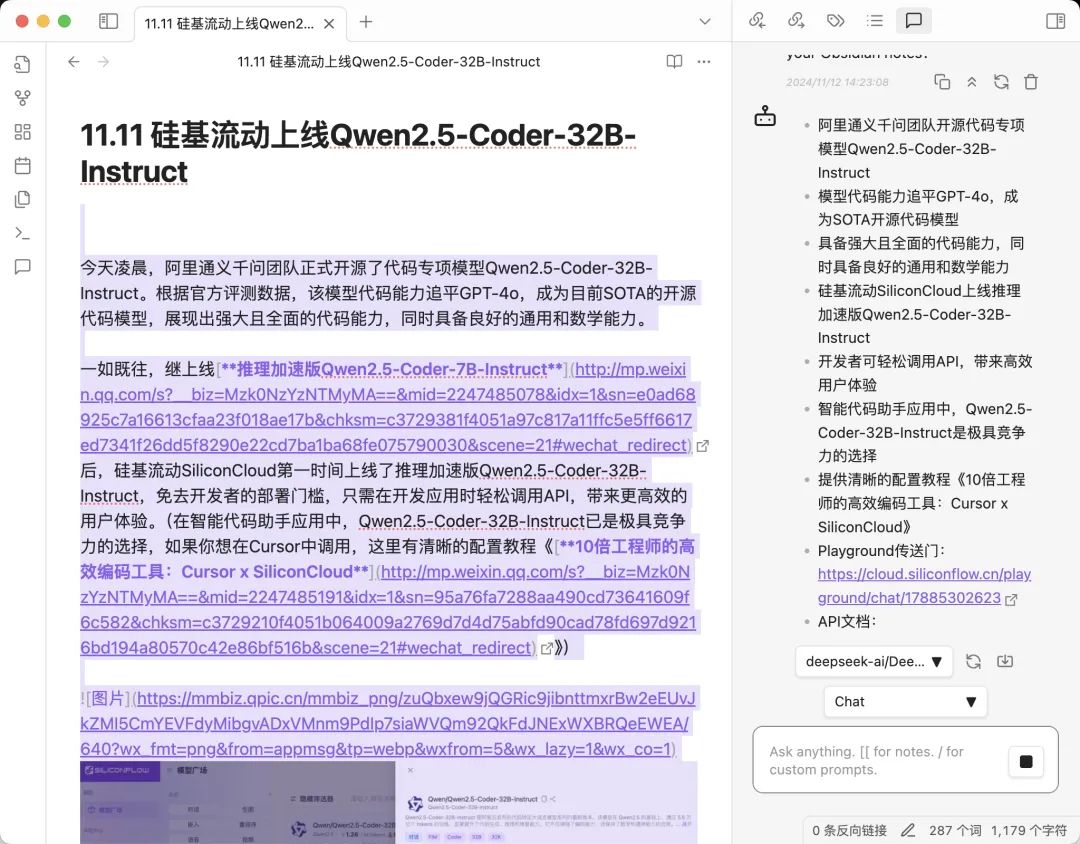
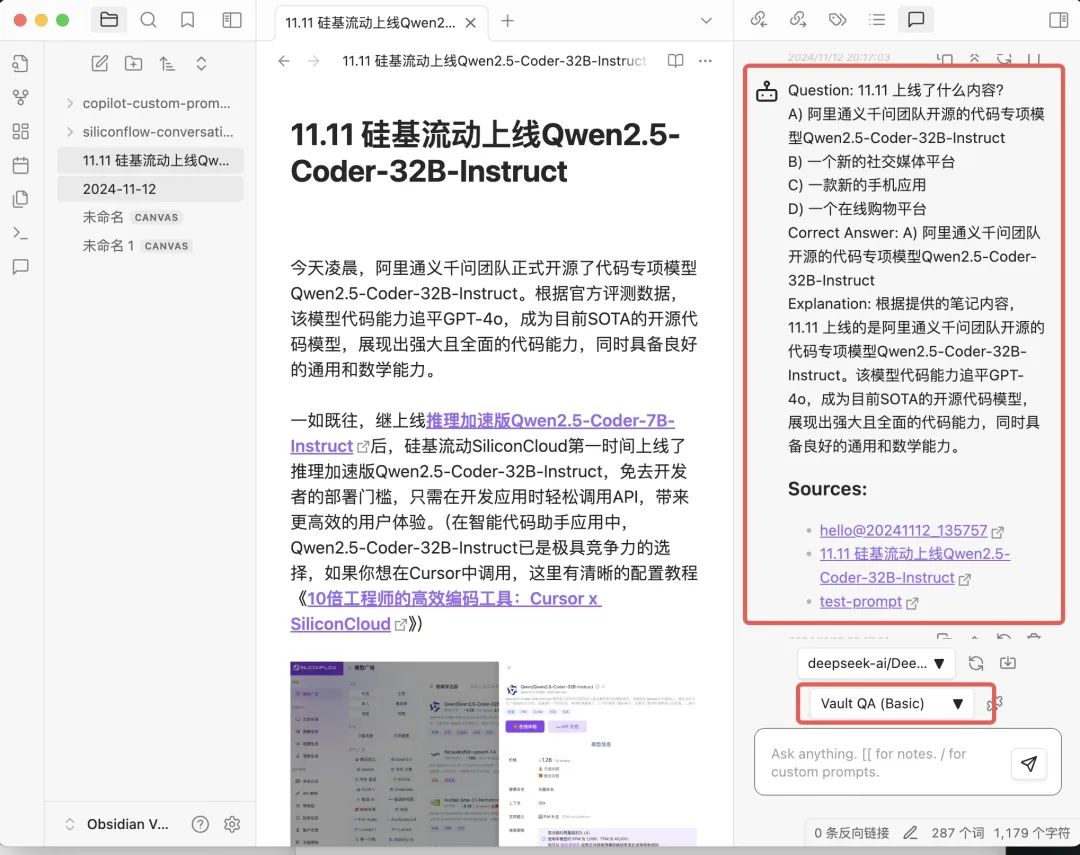
© 版权声明
文章版权归 AI分享圈 所有,未经允许请勿转载。
相关文章

暂无评论...